MANUALE PER I DOCENTI: GESTIONE APPELLI E VERBALIZZAZIONE ESAMI ONLINE ESAMI SCRITTI
|
|
|
- Fulvio Sassi
- 5 anni fa
- Visualizzazioni
Transcript
1 UNIVERSITÀ DEGLI STUDI DI TORINO MANUALE PER I DOCENTI: GESTIONE APPELLI E VERBALIZZAZIONE ESAMI ONLINE ESAMI SCRITTI 1
2 SOMMARIO ACCESSO ALLA MYUNITO DOCENTE...3 GESTIONE LISTA ISCRITTI...4 INSERIMENTO STUDENTI...5 Inserimento di singoli studenti..5 STAMPA LISTA ISCRITTI...7 ESPORTAZIONE LISTA ISCRITTI...7 COMUNICAZIONI AGLI ISCRITTI...8 INSERIMENTO ESITI...9 a) Inserimento online..9 b) Importazione/esportazione foglio Excel 10 PUBBLICAZIONE ESITI...11 VERBALIZZAZIONE ONLINE: STAMPA E RISTAMPA VERBALE...13 RISTAMPA/CORREZIONE VERBALI...14 a) Modifica di un singolo verbale 15 2
3 ACCESSO ALLA MYUNITO DOCENTE 1) Collegarsi al Portale d Ateneo 2) Cliccare sul link Login MyUniTO per entrare nella propria area personale N.B.: In caso di dubbi o problemi riguardanti il LOGIN (autenticazione fallita, password dimenticata etc.) cliccare sul link Istruzioni e supporto. 3) Inserire le proprie credenziali di accesso (stesso utente e password utilizzati per l accesso alla casella di posta 3
4 4) Dalla barra menu in alto cliccare su Didattica > Calendario esami 5) Scegliere l attività didattica (insegnamento) su cui si vuole operare cliccando sulla relativa icona a forma di matita. In questo modo si accede alla Lista appelli d esame relativa all attività didattica. Da questa schermata è possibile gestire la lista degli studenti iscritti all appello. GESTIONE LISTA ISCRITTI Percorso da menù: Didattica >> Calendario esami >> Lista appelli d esame 4
5 Nella colonna Azioni relativa a ciascun appello della lista sono presenti alcune icone che veicolano informazioni relative all appello: indica che le iscrizioni degli studenti sono chiuse; indica che ci sono studenti iscritti all appello; indica che non ci sono studenti iscritti all appello. N.B.: Il docente può iscrivere gli studenti anche il giorno stesso dell appello, cliccando sull icona (oppure sull icona ) e successivamente sull icona che corrisponde alla funzione Aggiungi Studente. Si apre così la schermata in cui si possono inserire i parametri per la ricerca e la successiva aggiunta dello studente: INSERIMENTO STUDENTI N.B.: E possibile copiare automaticamente i nominativi degli studenti iscritti a un appello di quell attività didattica, cliccando sul link Clicca qui, presente nella pagina di inserimento studenti. INSERIMENTO DI SINGOLI STUDENTI Il docente può iscrivere gli studenti inserendo nella maschera Ricerca Studenti i seguenti parametri: - Cognome (è sufficiente scrivere le prime tre lettere o utilizzare il carattere % per ampliare i risultati della ricerca); - Nome; - Matricola. 5
6 È possibile procedere con la ricerca inserendo anche solo la matricola o il cognome. Verranno così mostrati tutti i nominativi degli studenti corrispondenti ai dati introdotti, iscritti al/ai corso/i di laurea a cui si riferisce l attività didattica e che abbiano l attività didattica già presente nel proprio libretto. Dopo aver identificato lo studente da aggiungere, cliccare sull icona corrispondente. N. B.: Lo Studente può cancellare la propria prenotazione, indipendentemente da chi l abbia effettuata (studente/docente/segreteria), solo nei termini di apertura della lista iscritti. Il docente non può eliminare la prenotazione a un appello effettuata dallo studente, ma può iscrivere e cancellare studenti anche oltre i termini di apertura della lista iscritti. N.B.: Cliccando sul nome di uno studente iscritto all appello, il docente ha accesso ad una serie di informazione relative allo studente in questione, come ad esempio il corso di laurea a cui è iscritto, l indirizzo e lo storico delle prenotazioni ad appelli di quell attività didattica effettuate dallo studente. 6
7 STAMPA LISTA ISCRITTI Per stampare la lista degli studenti iscritti cliccare sul pulsante o sul link caratterizzato dall icona a forma di stampante. È possibile ordinare la lista iscritti all appello in base ai criteri di Data Iscrizione, Matricola, Cognome e Nome, utilizzando le freccette evidenziate: Il cambio di ordinamento nella pagina web sarà replicato in modo identico sulla stampa lista iscritti e nei fogli di export. N.B.: Il simbolo a fianco del nome di uno studente può comparire nel caso in cui lo studente non abbia superato dei controlli che non sono bloccanti ai fini della prenotazione, come ad esempio il mancato superamento di un esame propedeutico. In questo caso il sistema riporta un messaggio che avvisa il Docente. ESPORTAZIONE LISTA ISCRITTI È possibile esportare in formato Excel (.xls) la lista iscritti cliccando sulla funzione:. Viene data la possibilità di scegliere la modalità di valutazione dell esame: Dopo aver salvato il file sul proprio computer, sarà possibile inserire gli esiti e le domande d esame, tenendo presente la legenda del Tipo Esito: Voto in trentesimi (31=30L, ASS= assente, 0= insufficiente, RIT= ritirato). 7
8 ATTENZIONE: questo file è parzialmente protetto! Gli unici campi modificabili sono Esito, Domande d esame e Data superamento. Durante l appello, il docente può inserire sul file Excel l Esito, la Data di superamento dell esame e le domande. Una volta salvate tali modifiche è possibile importare il file attraverso la funzione N.B.: Non è consentito usare il foglio Excel per aggiungere studenti alla lista iscritti. Gli studenti non presenti nel file devono essere prima aggiunti online tramite le funzioni di inserimento studente e solo dopo può essere compiuta l esportazione in Excel. COMUNICAZIONI AGLI ISCRITTI Nel caso in cui il docente abbia la necessità di comunicare con gli studenti iscritti all appello, può utilizzare la funzione: una all indirizzo di posta istituzionale degli studenti. che consente di inviare 8
9 Se l invio della comunicazione avrà esito positivo comparirà il seguente messaggio: INSERIMENTO ESITI Il docente può inserire gli esiti di un esame sia dalla propria pagina MyUnito, sia compilando il file Excel. a) INSERIMENTO ONLINE Per inserire gli esiti si può procedere tramite l apposita funzione: Cliccando sul link si apre la pagina di scelta del metodo di valutazione: Dopo aver selezionato il metodo da applicare, cliccare su. Si accede così alla pagina di inserimento degli esiti. Da qui è già possibile inserire gli esiti selezionandoli dal menù a tendina: 9
10 Se si desidera invece inserire delle domande di esame, una data di sostenimento esame diversa da quella dell appello o delle note (visibili solo allo studente al cui esito sono associate), bisogna cliccare sull icona Domande d esame e compilare i campi di interesse nella sezione Dati studente: vicino al menù a tendina Dopo aver riempito i campi desiderati, si può procedere cliccando su, che riporta alla pagina precedente, oppure cliccando sul pulsante Dati dello studente successivo iscritto all appello., che permette di accedere ai Una volta inseriti e salvati gli esiti, cliccare su. Si torna così alla lista iscritti, che è stata aggiornata con gli esiti inseriti nell elenco studenti. b) IMPORTAZIONE/ESPORTAZIONE FOGLIO EXCEL Un ulteriore possibilità di inserimento esiti è data dalle funzionalità di esportazione e importazione dei dati della lista iscritti. Una volta esportato e compilato off line il foglio Excel, andare su: Dopo aver cliccato su cliccare sul link esportato e compilato., selezionare il file Excel precedentemente salvato, quindi. È importante caricare lo stesso file che è stato A conferma della corretta importazione apparirà il seguente messaggio: 10
11 A questo punto, cliccando su inseriti: si torna alla lista iscritti aggiornata in base agli esiti PUBBLICAZIONE ESITI Gli esiti inseriti attraverso le procedure sopra descritte sono visibili soltanto al docente. Se il tipo di appello lo prevede (solitamente una prova scritta), si deve procedere con la pubblicazione, affinché gli studenti possano visionare i propri voti nella loro area web. Percorso da menù: Didattica >Calendario esami > Lista appelli> Lista Iscritti Cliccando sul link dell elenco degli studenti iscritti., si apre la schermata di riepilogo dei dati dell appello e Il sistema seleziona di default tutti gli iscritti. Se non si vuole procedere con la pubblicazione di tutti gli esiti, è necessario deselezionare gli studenti per cui non si intende procedere. Questo è possibile togliendo il flag alla voce Sel. corrispondente. Il sistema inoltre associa il valore assente a tutti gli studenti per cui non sono stati precedentemente inseriti gli esiti. Per inibire questa funzione deselezionare il flag: 11
12 Una volta selezionati gli studenti per cui si intendono pubblicare gli esiti, cliccare sul tasto. Prima di procedere alla pubblicazione, il sistema richiede l inserimento del Termine ultimo per il rifiuto del voto. Questo termine indica fino a quando lo studente potrà accedere alla visualizzazione del suo esito ed eventualmente effettuare una scelta di accettazione/rifiuto del voto direttamente on line. Di default i giorni minimi concessi tra pubblicazione e termine dell accettazione/rifiuto sono 5. N.B.: Non sarà possibile stampare i verbali sino al giorno seguente a quello indicato come termine ultimo per il rifiuto del voto. In questa schermata è anche riportato il testo della mail che verrà inviata agli studenti per avvisarli dell avvenuta pubblicazione. Questo testo è standard e non modificabile; è però possibile compilare il campo Note Aggiuntive per aggiungere un testo libero alla mail di notifica. Per procedere cliccare su. Si apre la pagina di conferma pubblicazione: Fino a questo momento il processo è reversibile. Cliccando su interrompe il processo di pubblicazione. si 12
13 Se si procede, l operazione non potrà più essere annullata. Pertanto è necessario dare conferma cliccando sull apposito tasto. Se il processo è andato a buon fine apparirà il messaggio di notifica Invio A questo punto gli esiti sono pubblicati e visibili dagli studenti. Cliccare sul tasto Esci per ritornare alla pagina di dettaglio sull appello: Accanto all esito pubblicato compare ora un piccolo semaforo. Nel caso di appello scritto, che prevede meccanismo di accettazione/rifiuto dell esito online, il colore di questo semaforo è significativo (colore grigio: indica che l esito non è stato ancora visionato dallo studente; giallo: l esito è stato visualizzato; verde: esito accettato; rosso: esito rifiutato). VERBALIZZAZIONE ONLINE: STAMPA E RISTAMPA VERBALE Percorso da menù: Didattica > Calendario esami > Lista appelli> Lista Iscritti indica che l appello prevede una verbalizzazione online. indica che è possibile procedere con la generazione dei verbali d esame riepilogativi, che dovranno essere stampati, firmati dal docente titolare del corso e consegnati in Segreteria Studenti. Cliccando su si apre la pagina di Preview contenente l elenco degli studenti e dei relativi esiti dell esame (il sistema propone e seleziona di default tutti gli iscritti con esito inserito). 13
14 In base alle disposizioni di Ateneo, gli studenti con esito Ritirato o Insufficiente possono non essere verbalizzati. In questo caso vengono segnalati dal sistema in un elenco a parte, con l indicazione Elenco esiti senza verbale. Cliccare quindi sul tasto Stampa Verbale e salvare o stampare direttamente il file pdf e consegnarlo alla Segreteria Studenti. La Segreteria Studenti, dopo aver ricevuto il verbale cartaceo firmato dal docente, attiverà le procedure per il caricamento delle prove nelle carriere degli studenti. RISTAMPA/CORREZIONE VERBALI Una volta generati dei verbali, nella pagina di dettaglio relativo all appello appare la funzione di, che permette di cancellare un intero lotto e ricrearlo corretto prima della consegna del verbale cartaceo in segreteria studenti, oppure di modificare singoli verbali anche dopo la consegna del cartaceo in segreteria. N.B.: Se l esame è scritto, non è possibile cancellare il verbale prima che questo sia stato acquisito dalla Segreteria Studenti. Per correggere uno o più esiti assegnati è quindi necessario stampare il verbale, consegnarlo in Segreteria Studenti e modificarlo dopo che è stato archiviato. A) MODIFICA DI UN SINGOLO VERBALE È possibile procedere alla modifica dei singoli verbali anche nel caso in cui questi siano già stati elaborati dalla Segreteria. Per procedere con la modifica di un verbale bisogna cliccare sull icona presente nella schermata Lista Iscritti: 14
15 Si aprirà la schermata con l elenco dei verbali generati: Cliccando sul numero del lotto contenente il verbale che si vuole modificare, si accederà all elenco dei verbali del medesimo lotto: Per procedere alla modifica del singolo verbale, cliccare sull icona di modifica corrispondenza dello studente per il quale si intende modificare il verbale. in Si aprirà quindi il dettaglio del verbale: 15
16 N.B.: Le uniche modifiche possibili sono quelle ai campi Data Esame e Esito. Dopo aver effettuato le modifiche, procedere cliccando su sistema genererà un verbale di Modifica:. Il Questo verbale va a sostituire il precedente che si è voluto modificare ed è equivalente ai normali verbali: potrà quindi essere nuovamente modificato o cancellato. Per procedere alla registrazione dell esito dell esame nella carriera dello studente, il nuovo verbale dovrà essere firmato e consegnato in Segreteria studenti. Tornando infine all Elenco dei verbali sarà visibile la seguente situazione: 16
MANUALE PER I DOCENTI: GESTIONE APPELLI E VERBALIZZAZIONE ESAMI ORALI ONLINE
 UNIVERSITÀ DEGLI STUDI DI TORINO MANUALE PER I DOCENTI: GESTIONE APPELLI E VERBALIZZAZIONE ESAMI ORALI ONLINE 1 SOMMARIO ACCESSO ALLA MYUNITO DOCENTI.. 2 GESTIONE LISTA ISCRITTI.....4 INSERIMENTO DI SINGOLI
UNIVERSITÀ DEGLI STUDI DI TORINO MANUALE PER I DOCENTI: GESTIONE APPELLI E VERBALIZZAZIONE ESAMI ORALI ONLINE 1 SOMMARIO ACCESSO ALLA MYUNITO DOCENTI.. 2 GESTIONE LISTA ISCRITTI.....4 INSERIMENTO DI SINGOLI
UNIVERSITÀ DEGLI STUDI DI TORINO
 UNIVERSITÀ DEGLI STUDI DI TORINO MANUALE PER I DOCENTI: GESTIONE APPELLI E VERBALIZZAZIONE ESAMI ONLINE - Scuole di specializzazione (Area medica) - 1 SOMMARIO Accesso alla MYUniTo Docente...3 Gestione
UNIVERSITÀ DEGLI STUDI DI TORINO MANUALE PER I DOCENTI: GESTIONE APPELLI E VERBALIZZAZIONE ESAMI ONLINE - Scuole di specializzazione (Area medica) - 1 SOMMARIO Accesso alla MYUniTo Docente...3 Gestione
UNIVERSITÀ DEGLI STUDI DI TORINO MANUALE PER I DOCENTI: GESTIONE APPELLI E VERBALIZZAZIONE ESAMI ONLINE
 UNIVERSITÀ DEGLI STUDI DI TORINO MANUALE PER I DOCENTI: GESTIONE APPELLI E VERBALIZZAZIONE ESAMI ONLINE 1 SOMMARIO Verbalizzazione ONLINE Schema Processo... 3 Accesso alla MYUniTo Docente... 3 Gestione
UNIVERSITÀ DEGLI STUDI DI TORINO MANUALE PER I DOCENTI: GESTIONE APPELLI E VERBALIZZAZIONE ESAMI ONLINE 1 SOMMARIO Verbalizzazione ONLINE Schema Processo... 3 Accesso alla MYUniTo Docente... 3 Gestione
Progetto ESSE3-VOL. Guida Docenti alla gestione degli Appelli e alla Verbalizzazione degli esami online
 Progetto ESSE3-VOL Guida Docenti alla gestione degli Appelli e alla Verbalizzazione degli esami Redatto da: Verificato da: Approvato da: Giorgio Gagliardi (KION Spa) Mariangela Lotito (KION Spa) Giorgio
Progetto ESSE3-VOL Guida Docenti alla gestione degli Appelli e alla Verbalizzazione degli esami Redatto da: Verificato da: Approvato da: Giorgio Gagliardi (KION Spa) Mariangela Lotito (KION Spa) Giorgio
Progetto ESSE3-VOL. Guida Docenti alla gestione degli Appelli e alla Verbalizzazione degli esami online
 Progetto ESSE3-VOL Guida Docenti alla gestione degli Appelli e alla Verbalizzazione degli esami Redatto da: Verificato da: Approvato da: Giorgio Gagliardi (KION Spa) Mariangela Lotito (KION Spa) Giorgio
Progetto ESSE3-VOL Guida Docenti alla gestione degli Appelli e alla Verbalizzazione degli esami Redatto da: Verificato da: Approvato da: Giorgio Gagliardi (KION Spa) Mariangela Lotito (KION Spa) Giorgio
UNIVERSITÀ DEGLI STUDI DI BRESCIA Servizi ICT 04/10/2016 Manuale Esse3 Gestione appelli e verbalizzazione on-line Docenti Gestione prove
 2.1. Dopo avere creato una prova, è possibile gestirne le informazioni, in particolare, le informazioni organizzative e le liste di iscritti. Percorso dopo il login: Didattica -> Calendario Esami -> scelta
2.1. Dopo avere creato una prova, è possibile gestirne le informazioni, in particolare, le informazioni organizzative e le liste di iscritti. Percorso dopo il login: Didattica -> Calendario Esami -> scelta
Guida alla gestione dei Verbali d esame online
 Guida alla gestione dei Verbali Procedura informatica ESSE3 Versione 1.0 Autore Stato Revisore Data 01/08/2012 Distribuito a: Gruppo di lavoro ESSE3 Docenti dell Ateneo Sommario Introduzione... 1 1 Accesso
Guida alla gestione dei Verbali Procedura informatica ESSE3 Versione 1.0 Autore Stato Revisore Data 01/08/2012 Distribuito a: Gruppo di lavoro ESSE3 Docenti dell Ateneo Sommario Introduzione... 1 1 Accesso
Progetto: Verbalizzazione online
 Progetto: Verbalizzazione online Guida PROVA CHE SI CONCLUDE IN PRESENZA - lato docente Indicazioni per la gestione della verbalizzazione online di una prova che si conclude in presenza (es. esame orale).
Progetto: Verbalizzazione online Guida PROVA CHE SI CONCLUDE IN PRESENZA - lato docente Indicazioni per la gestione della verbalizzazione online di una prova che si conclude in presenza (es. esame orale).
2.3. Inserimento e gestione esiti
 2.3. Dopo la data della prova è possibile inserire gli esiti dello stesso. Questa operazione, in caso di appello, è necessaria per la verbalizzazione ma NON coincide con essa. Percorso dopo il login: Didattica
2.3. Dopo la data della prova è possibile inserire gli esiti dello stesso. Questa operazione, in caso di appello, è necessaria per la verbalizzazione ma NON coincide con essa. Percorso dopo il login: Didattica
Linee guida per la verbalizzazione degli appelli d esame Area WEB Privata FUNZIONI DOCENTE
 Linee guida per la verbalizzazione degli appelli d esame Area WEB Privata FUNZIONI DOCENTE Sommario Area riservata Docente....2 1 Verbalizzazione appelli d esame...3 2 Creazione Verbale...7 1 Area riservata
Linee guida per la verbalizzazione degli appelli d esame Area WEB Privata FUNZIONI DOCENTE Sommario Area riservata Docente....2 1 Verbalizzazione appelli d esame...3 2 Creazione Verbale...7 1 Area riservata
Progetto: Verbalizzazione online
 Progetto: Verbalizzazione online Guida PROVA SCRITTA CON RITIRO NON CONSENTITO - lato docente Indicazioni per la gestione della verbalizzazione online di una prova scritta SENZA accettazione/rifiuto online
Progetto: Verbalizzazione online Guida PROVA SCRITTA CON RITIRO NON CONSENTITO - lato docente Indicazioni per la gestione della verbalizzazione online di una prova scritta SENZA accettazione/rifiuto online
Progetto: Verbalizzazione online
 Progetto: Verbalizzazione online Guida PROVA ORALE - lato docente Indicazioni per la gestione della verbalizzazione online di una prova orale. 1. ACCESSO ALL AREA RISERVATA ESSE3 Il docente accede alla
Progetto: Verbalizzazione online Guida PROVA ORALE - lato docente Indicazioni per la gestione della verbalizzazione online di una prova orale. 1. ACCESSO ALL AREA RISERVATA ESSE3 Il docente accede alla
Gestione Esami: verbalizzazione online con firma digitale
 Gestione Esami: verbalizzazione online con firma digitale Area Docente Indice Premessa... 2 1 Tipologie di verbalizzazione online disponibili... 3 2 Test di firma in Esse 3... 4 3 Informazioni generali...
Gestione Esami: verbalizzazione online con firma digitale Area Docente Indice Premessa... 2 1 Tipologie di verbalizzazione online disponibili... 3 2 Test di firma in Esse 3... 4 3 Informazioni generali...
UNIWEB: GUIDA OPERATIVA PER L INSERIMENTO, PUBBLICAZIONE E REGISTRAZIONE DEI VOTI (giugno 2011)
 UNIWEB: GUIDA OPERATIVA PER L INSERIMENTO, PUBBLICAZIONE E REGISTRAZIONE DEI VOTI (giugno 2011) Sommario INTRODUZIONE... 2 VISUALIZZAZIONE APPELLI... 2 VISUALIZZAZIONE APPELLI INSERITI DALLA SEGRETERIA...
UNIWEB: GUIDA OPERATIVA PER L INSERIMENTO, PUBBLICAZIONE E REGISTRAZIONE DEI VOTI (giugno 2011) Sommario INTRODUZIONE... 2 VISUALIZZAZIONE APPELLI... 2 VISUALIZZAZIONE APPELLI INSERITI DALLA SEGRETERIA...
VERBALIZZAZIONE DIGITALE DOCENTI
 VERBALIZZAZIONE DIGITALE DOCENTI 1 Introduzione... 2 2 Accesso ai servizi web di Esse3... 3 3 Definizione Appello... 4 3.1 Nuovo appello d esame / Nuova prova parziale... 4 3.2 Lista appelli d esame...
VERBALIZZAZIONE DIGITALE DOCENTI 1 Introduzione... 2 2 Accesso ai servizi web di Esse3... 3 3 Definizione Appello... 4 3.1 Nuovo appello d esame / Nuova prova parziale... 4 3.2 Lista appelli d esame...
INDICE 1. AREA WEB DOCENTE FUNZIONALITA DELLA VERBALIZZAZIONE ONLINE... 5
 1 INDICE 1. AREA WEB DOCENTE... 3 2. FUNZIONALITA DELLA VERBALIZZAZIONE ONLINE... 5 2.1 FUNZIONE AGGIUNGI STUDENTE...7 2.2 STAMPA/ESPORTA LISTA ISCRITTI...9 2.3 COMUNICAZIONI AGLI ISCRITTI...9 2.4 INSERIMENTO
1 INDICE 1. AREA WEB DOCENTE... 3 2. FUNZIONALITA DELLA VERBALIZZAZIONE ONLINE... 5 2.1 FUNZIONE AGGIUNGI STUDENTE...7 2.2 STAMPA/ESPORTA LISTA ISCRITTI...9 2.3 COMUNICAZIONI AGLI ISCRITTI...9 2.4 INSERIMENTO
MANUALE REGISTRO DELLE LEZIONI
 MANUALE REGISTRO DELLE LEZIONI 1 SOMMARIO MANUALE REGISTRO DELLE LEZIONI... 1 ACCESSO ALLA MYUNITO DOCENTE... 3 COMPILAZIONE DEL REGISTRO DELLE LEZIONI... 5 PAGINA DETTAGLIO REGISTRO... 6 Copia registro...
MANUALE REGISTRO DELLE LEZIONI 1 SOMMARIO MANUALE REGISTRO DELLE LEZIONI... 1 ACCESSO ALLA MYUNITO DOCENTE... 3 COMPILAZIONE DEL REGISTRO DELLE LEZIONI... 5 PAGINA DETTAGLIO REGISTRO... 6 Copia registro...
Guida alla gestione degli appelli d esame
 Guida alla gestione degli appelli d esame Procedura informatica ESSE3 Versione 1.0 Autore Stato Revisore Data 08/09/2011 Distribuito a: Gruppo di lavoro ESSE3 Rivisto Docenti dell Ateneo 1 Introduzione
Guida alla gestione degli appelli d esame Procedura informatica ESSE3 Versione 1.0 Autore Stato Revisore Data 08/09/2011 Distribuito a: Gruppo di lavoro ESSE3 Rivisto Docenti dell Ateneo 1 Introduzione
Progetto ESSE3-VOL. Guida Docenti alla gestione degli Appelli e alla Verbalizzazione degli esami online
 Progetto ESSE3-VOL Guida Docenti alla gestione degli Appelli e alla Verbalizzazione degli esami Redatto da: Verificato da: Approvato da: Giorgio Gagliardi (KION Spa) Mariangela Lotito (KION Spa) Giorgio
Progetto ESSE3-VOL Guida Docenti alla gestione degli Appelli e alla Verbalizzazione degli esami Redatto da: Verificato da: Approvato da: Giorgio Gagliardi (KION Spa) Mariangela Lotito (KION Spa) Giorgio
Guida Docenti per la gestione degli appelli e per la verbalizzazione online degli esami su My Portal
 Guida Docenti per la gestione degli appelli e per la verbalizzazione online degli esami su My Portal 25.09.2015 pag. 1 di 24 INDICE 1. INTRODUZIONE... 3 2. ACCESSO ALL AREA RISERVATA PER LA GESTIONE ESAMI
Guida Docenti per la gestione degli appelli e per la verbalizzazione online degli esami su My Portal 25.09.2015 pag. 1 di 24 INDICE 1. INTRODUZIONE... 3 2. ACCESSO ALL AREA RISERVATA PER LA GESTIONE ESAMI
Prenotazione degli Appelli d esame Online. Guida Studenti alla Prenotazione degli Appelli d esame Online
 Prenotazione degli Appelli d esame Online Guida Studenti alla Prenotazione degli Appelli d esame Online pag. 1 di 13 INDICE 1. INTRODUZIONE...3 2. ACCESSO AREA WEB RISERVATA...4 3. SEZIONE ESAMI...5 3.1
Prenotazione degli Appelli d esame Online Guida Studenti alla Prenotazione degli Appelli d esame Online pag. 1 di 13 INDICE 1. INTRODUZIONE...3 2. ACCESSO AREA WEB RISERVATA...4 3. SEZIONE ESAMI...5 3.1
MANUALE PER I DOCENTI: GESTIONE APPELLI E VERBALIZZAZIONE ESAMI ONLINE ESAMI SCRITTI
 UNIVERSITÀ DEGLI STUDI DI TORINO MANUALE PER I DOCENTI: GESTIONE APPELLI E VERBALIZZAZIONE ESAMI ONLINE ESAMI SCRITTI 1 SOMMARIO ACCESSO ALLA MYUNITO DOCENTE...3 GESTIONE LISTA ISCRITTI...4 INSERIMENTO
UNIVERSITÀ DEGLI STUDI DI TORINO MANUALE PER I DOCENTI: GESTIONE APPELLI E VERBALIZZAZIONE ESAMI ONLINE ESAMI SCRITTI 1 SOMMARIO ACCESSO ALLA MYUNITO DOCENTE...3 GESTIONE LISTA ISCRITTI...4 INSERIMENTO
UNIVERSITÀ DEGLI STUDI DI TORINO MANUALE PER LO STUDENTE: PRENOTAZIONE APPELLI CON VERBALIZZAZIONE ONLINE
 UNIVERSITÀ DEGLI STUDI DI TORINO MANUALE PER LO STUDENTE: PRENOTAZIONE APPELLI CON VERBALIZZAZIONE ONLINE A - PRENOTAZIONE APPELLI 1) Collegarsi al Portale d Ateneo http://www.unito.it ed effettuare il
UNIVERSITÀ DEGLI STUDI DI TORINO MANUALE PER LO STUDENTE: PRENOTAZIONE APPELLI CON VERBALIZZAZIONE ONLINE A - PRENOTAZIONE APPELLI 1) Collegarsi al Portale d Ateneo http://www.unito.it ed effettuare il
GESTIONE DEGLI APPELLI ONLINE per DOCENTI e VERBALIZZAZIONE DIGITALE
 CENTRO SERVIZI INFORMATICI GESTIONE DEGLI APPELLI ONLINE per DOCENTI e VERBALIZZAZIONE DIGITALE AL Introduzione... 1 1. Definizione dell appello per la prova d'esame... 1 1.1 Modifica appello... 7 1.2
CENTRO SERVIZI INFORMATICI GESTIONE DEGLI APPELLI ONLINE per DOCENTI e VERBALIZZAZIONE DIGITALE AL Introduzione... 1 1. Definizione dell appello per la prova d'esame... 1 1.1 Modifica appello... 7 1.2
UNIVERSITÀ DEGLI STUDI DI TORINO MANUALE PER DOCENTI: REGISTRO DELLE LEZIONI
 UNIVERSITÀ DEGLI STUDI DI TORINO MANUALE PER DOCENTI: REGISTRO DELLE LEZIONI 1 SOMMARIO ACCESSO ALLA MYUNITO DOCENTE...3 COMPILAZIONE DEL REGISTRO DELLE LEZIONI...3 STATI DEL REGISTRO...7 STAMPA DEL REGISTRO...8
UNIVERSITÀ DEGLI STUDI DI TORINO MANUALE PER DOCENTI: REGISTRO DELLE LEZIONI 1 SOMMARIO ACCESSO ALLA MYUNITO DOCENTE...3 COMPILAZIONE DEL REGISTRO DELLE LEZIONI...3 STATI DEL REGISTRO...7 STAMPA DEL REGISTRO...8
Guida Studenti. Prenotazione online degli Appelli d esame
 Guida Studenti Prenotazione online degli Appelli d esame Indice 1. Introduzione 3 2. Accesso area web riservata 3 3. Sezione esami 7 3.1 Prenotazione appelli 9 3.2 Bacheca prenotazioni 14 3.3 Bacheca esiti
Guida Studenti Prenotazione online degli Appelli d esame Indice 1. Introduzione 3 2. Accesso area web riservata 3 3. Sezione esami 7 3.1 Prenotazione appelli 9 3.2 Bacheca prenotazioni 14 3.3 Bacheca esiti
Seconda Università degli Studi di Napoli
 Seconda Università degli Studi di Napoli Guida alla gestione degli Appelli WEBESSE3 Area Docenti Ripartizione Studenti - Ufficio Anagrafe Studenti Universitari e Contribuzione Studentesca 25 giugno 2014
Seconda Università degli Studi di Napoli Guida alla gestione degli Appelli WEBESSE3 Area Docenti Ripartizione Studenti - Ufficio Anagrafe Studenti Universitari e Contribuzione Studentesca 25 giugno 2014
Si accede al nuovo sistema, il portale Segreteria Online, usando l indirizzo
 Versioni del documento Data Autore Contenuto 05/05/2014 D. Westmore, Aggiunta descrizione ed esempi della pubblicazione degli esiti Ufficio Sistemi Informativi 28/04/2014 D. Westmore, Ufficio Sistemi Informativi
Versioni del documento Data Autore Contenuto 05/05/2014 D. Westmore, Aggiunta descrizione ed esempi della pubblicazione degli esiti Ufficio Sistemi Informativi 28/04/2014 D. Westmore, Ufficio Sistemi Informativi
Guida all utilizzo dell Area web riservata ai docenti
 Guida all utilizzo dell Area web Mi@Lumsa riservata ai docenti Pagina 1 di 11 1 Introduzione I docenti hanno la possibilità di accedere a pagine web, a loro riservate, collegate al sistema informativo
Guida all utilizzo dell Area web Mi@Lumsa riservata ai docenti Pagina 1 di 11 1 Introduzione I docenti hanno la possibilità di accedere a pagine web, a loro riservate, collegate al sistema informativo
Gestione Esami: verbalizzazione online senza firma digitale
 Gestione Esami: verbalizzazione online senza firma digitale Area Docente Sommario Premessa... 2 1. Gli esami di profitto... 3 1.1 Definizione della data d appello... 3 1.2 Iscrizione dello studente all
Gestione Esami: verbalizzazione online senza firma digitale Area Docente Sommario Premessa... 2 1. Gli esami di profitto... 3 1.1 Definizione della data d appello... 3 1.2 Iscrizione dello studente all
ESAME SCRITTO NON VERBALIZZANTE + ORALE VERBALIZZANTE
 UNIVERSITÀ DEGLI STUDI DI TORINO MANUALE PER I DOCENTI: GESTIONE APPELLI E VERBALIZZAZIONE ESAMI ONLINE ESAME SCRITTO NON VERBALIZZANTE + ORALE VERBALIZZANTE SOMMARIO ACCESSO ALLA MYUNITO DOCENTE.... p.
UNIVERSITÀ DEGLI STUDI DI TORINO MANUALE PER I DOCENTI: GESTIONE APPELLI E VERBALIZZAZIONE ESAMI ONLINE ESAME SCRITTO NON VERBALIZZANTE + ORALE VERBALIZZANTE SOMMARIO ACCESSO ALLA MYUNITO DOCENTE.... p.
MANUALE ESSE3. Gestione Appelli e Verbalizzazione on-line DOCENTI
 Università degli Studi G. d Annunzio CHIETI - PESCARA Manuale Esse3 Gestione Appelli e Verbalizzazione On Line Docenti Data: 22/12/2015 MANUALE ESSE3 Gestione Appelli e Verbalizzazione on-line DOCENTI
Università degli Studi G. d Annunzio CHIETI - PESCARA Manuale Esse3 Gestione Appelli e Verbalizzazione On Line Docenti Data: 22/12/2015 MANUALE ESSE3 Gestione Appelli e Verbalizzazione on-line DOCENTI
Prenotazione degli Appelli d esame Online
 DIPARTIMENTI E SCUOLA DI AREA MEDICA Prenotazione degli Appelli d esame Online Guida Studenti (versione 1.0 del 26.11.2014) INDICE 1. INTRODUZIONE...3 2. ACCESSO AREA WEB RISERVATA...3 3. SEZIONE ESAMI...4
DIPARTIMENTI E SCUOLA DI AREA MEDICA Prenotazione degli Appelli d esame Online Guida Studenti (versione 1.0 del 26.11.2014) INDICE 1. INTRODUZIONE...3 2. ACCESSO AREA WEB RISERVATA...3 3. SEZIONE ESAMI...4
guida ALLA PRENOTAzione degli appelli on-line
 guida ALLA PRENOTAzione degli appelli on-line Aggiornata al 08/02/2013 A cura del Servizio Help On-line Direzione Pianificazione, Valutazione e Formazione Sistema integrato per la gestione della didattica
guida ALLA PRENOTAzione degli appelli on-line Aggiornata al 08/02/2013 A cura del Servizio Help On-line Direzione Pianificazione, Valutazione e Formazione Sistema integrato per la gestione della didattica
PROCEDURA ISCRIZIONE APPELLI D ESAME ON-LINE
 PROCEDURA ISCRIZIONE APPELLI D ESAME ON-LINE Sommario PROCEDURA ISCRIZIONE APPELLI D ESAME ON-LINE... 1 Accesso all area riservata... 1 Iscrizione agli appelli d esame... 2 Compilazione del questionario
PROCEDURA ISCRIZIONE APPELLI D ESAME ON-LINE Sommario PROCEDURA ISCRIZIONE APPELLI D ESAME ON-LINE... 1 Accesso all area riservata... 1 Iscrizione agli appelli d esame... 2 Compilazione del questionario
Guida Studenti (versione 1.0 del )
 DIPARTIMENTO DI STUDI PER L ECONOMIA E L IMPRESA Via E. Perrone, 18 28100 Novara NO Tel. 0321 375 520- Fax 0321 375 512 didattica.disei@unipmn.it Prenotazione degli Appelli d esame Online Guida Studenti
DIPARTIMENTO DI STUDI PER L ECONOMIA E L IMPRESA Via E. Perrone, 18 28100 Novara NO Tel. 0321 375 520- Fax 0321 375 512 didattica.disei@unipmn.it Prenotazione degli Appelli d esame Online Guida Studenti
Gestione appelli con rifiuto del voto. Istruzioni per i docenti. Versione 3.0
 Gestione appelli con rifiuto del voto Istruzioni per i docenti Versione 3.0 Antonella Tonoli Pagina 1 Sommario REGOLAMENTO... 3 A CHI SI APPLICA... 3 APERTURA DEGLI APPELLI... 3 INSERIMENTO DEGLI ESITI...
Gestione appelli con rifiuto del voto Istruzioni per i docenti Versione 3.0 Antonella Tonoli Pagina 1 Sommario REGOLAMENTO... 3 A CHI SI APPLICA... 3 APERTURA DEGLI APPELLI... 3 INSERIMENTO DEGLI ESITI...
UNIVERSITÀ DEGLI STUDI DI MILANO - BICOCCA Area Segreterie Studenti
 Guida per gli studenti Iscrizione alla prova parziale e finale 1 Indice Procedura di iscrizione alla prova parziale... 3 Procedura di iscrizione ad un appello aperto come prova finale... 5 2 Procedura
Guida per gli studenti Iscrizione alla prova parziale e finale 1 Indice Procedura di iscrizione alla prova parziale... 3 Procedura di iscrizione ad un appello aperto come prova finale... 5 2 Procedura
Area Riservata Docente Indice
 Area Riservata Docente Indice Area Riservata Docente... 1 Indice... 1 Accesso al portale docente... 2 Area riservata... 3 Recupero password servizi di Ateneo... 3 Gestione appelli... 4 Pagina principale
Area Riservata Docente Indice Area Riservata Docente... 1 Indice... 1 Accesso al portale docente... 2 Area riservata... 3 Recupero password servizi di Ateneo... 3 Gestione appelli... 4 Pagina principale
Gestione appelli con accettazione/rifiuto del voto. Istruzioni per i docenti. Versione 2.0. Antonella Tonoli Pagina 1
 Gestione appelli con accettazione/rifiuto del voto Istruzioni per i docenti Versione 2.0 Antonella Tonoli Pagina 1 Sommario REGOLAMENTO... 3 A CHI SI APPLICA... 3 APERTURA DEGLI APPELLI... 3 INSERIMENTO
Gestione appelli con accettazione/rifiuto del voto Istruzioni per i docenti Versione 2.0 Antonella Tonoli Pagina 1 Sommario REGOLAMENTO... 3 A CHI SI APPLICA... 3 APERTURA DEGLI APPELLI... 3 INSERIMENTO
ESSE3: VERBALIZZAZIONE ESITI
 ESSE3: VERBALIZZAZIONE ESITI Autori: Distribuito a: Modifiche rispetto alle revisioni precedenti: Gruppo di progetto Esse3 Docenti Ateneo Rev. 1.0 del 9 dic 2014 Codice Documento: S3_VerbEs Pagina 1 di
ESSE3: VERBALIZZAZIONE ESITI Autori: Distribuito a: Modifiche rispetto alle revisioni precedenti: Gruppo di progetto Esse3 Docenti Ateneo Rev. 1.0 del 9 dic 2014 Codice Documento: S3_VerbEs Pagina 1 di
PROCEDURA ISCRIZIONE APPELLI D ESAME ON-LINE
 PROCEDURA ISCRIZIONE APPELLI D ESAME ON-LINE Accesso all area riservata L iscrizione agli appelli d esame viene fatta dal portale studenti (o Area riservata) all indirizzo https://studentionline.unipv.it/
PROCEDURA ISCRIZIONE APPELLI D ESAME ON-LINE Accesso all area riservata L iscrizione agli appelli d esame viene fatta dal portale studenti (o Area riservata) all indirizzo https://studentionline.unipv.it/
Nuove procedure di iscrizione e verbalizzazione degli esami per gli studenti
 Nuove procedure di iscrizione e verbalizzazione degli esami per gli studenti L Università di Pavia ha introdotto una nuova procedura per la verbalizzazione online degli esami che semplificherà le pratiche
Nuove procedure di iscrizione e verbalizzazione degli esami per gli studenti L Università di Pavia ha introdotto una nuova procedura per la verbalizzazione online degli esami che semplificherà le pratiche
Prenotazione degli Appelli d esame Online. Guida Studenti alla Prenotazione degli Appelli d esame
 Prenotazione degli Appelli d esame Online Guida Studenti alla Prenotazione degli Appelli d esame Online Redatto da: Giorgio Gagliardi (KION Spa) Mariangela Lotito (KION Spa) Verificato da: Approvato da:
Prenotazione degli Appelli d esame Online Guida Studenti alla Prenotazione degli Appelli d esame Online Redatto da: Giorgio Gagliardi (KION Spa) Mariangela Lotito (KION Spa) Verificato da: Approvato da:
ACCADEMIA DI BELLE ARTI DI ROMA A.A. 2010/2011 ISTRUZIONI PER LA COMPILAZIONE DEL PIANO DI STUDI ON LINE
 ACCADEMIA DI BELLE ARTI DI ROMA A.A. 2010/2011 ISTRUZIONI PER LA COMPILAZIONE DEL PIANO DI STUDI ON LINE Per procedere alla compilazione del proprio piano di studi annuale on line è necessario disporre
ACCADEMIA DI BELLE ARTI DI ROMA A.A. 2010/2011 ISTRUZIONI PER LA COMPILAZIONE DEL PIANO DI STUDI ON LINE Per procedere alla compilazione del proprio piano di studi annuale on line è necessario disporre
Gestione Esami: verbalizzazione cartacea
 Gestione Esami: verbalizzazione cartacea Area Docente Sommario Premessa... 2 1 Gli esami di profitto... 3 1.1 La gestione degli esami di profitto in UniTrento... 3 1.1.1 Definizione della data d appello...
Gestione Esami: verbalizzazione cartacea Area Docente Sommario Premessa... 2 1 Gli esami di profitto... 3 1.1 La gestione degli esami di profitto in UniTrento... 3 1.1.1 Definizione della data d appello...
RICERCA/ISCRIZIONE APPELLI D ESAME ON-LINE
 Questa guida ha lo scopo di illustrarti le modalità da seguire per ricercare gli appelli d esame ed eventualmente iscriverti agli stessi per il sostenimento delle relative prove. RICERCA DEGLI APPELLI
Questa guida ha lo scopo di illustrarti le modalità da seguire per ricercare gli appelli d esame ed eventualmente iscriverti agli stessi per il sostenimento delle relative prove. RICERCA DEGLI APPELLI
AFORM AREA DELLA FORMAZIONE. CeSIA CENTRO SERVIZI INFORMATICI DI ATENEO. AlmaEsami. Manuale operativo
 AFORM AREA DELLA FORMAZIONE CeSIA CENTRO SERVIZI INFORMATICI DI ATENEO AlmaEsami Manuale operativo APPELLI, PRENOTAZIONI e VERBALIZZAZIONE ESAMI (vers. 02) ALMA MATER STUDIORUM UNIVERSITÀ DI BOLOGNA VIA
AFORM AREA DELLA FORMAZIONE CeSIA CENTRO SERVIZI INFORMATICI DI ATENEO AlmaEsami Manuale operativo APPELLI, PRENOTAZIONI e VERBALIZZAZIONE ESAMI (vers. 02) ALMA MATER STUDIORUM UNIVERSITÀ DI BOLOGNA VIA
Progetto ESSE3-VOL. Guida Docenti alla gestione degli Appelli e alla Verbalizzazione degli esami online
 Progetto ESSE3-VOL Guida Docenti alla gestione degli Appelli e alla Verbalizzazione degli esami NOTA: nel seguito il manuale standard VOL per i docenti è stato integrato con degli screen-shot e dei commenti
Progetto ESSE3-VOL Guida Docenti alla gestione degli Appelli e alla Verbalizzazione degli esami NOTA: nel seguito il manuale standard VOL per i docenti è stato integrato con degli screen-shot e dei commenti
RICERCA/ISCRIZIONE APPELLI D ESAME ON-LINE
 1. Collegati a http://studiare.unife.it Nel menù di sinistra seleziona la voce BACHECA APPELLI RICERCA DEGLI APPELLI D ESAME 2. Nella pagina a fianco avrai modo di ricercare un appello d esame utilizzando
1. Collegati a http://studiare.unife.it Nel menù di sinistra seleziona la voce BACHECA APPELLI RICERCA DEGLI APPELLI D ESAME 2. Nella pagina a fianco avrai modo di ricercare un appello d esame utilizzando
MANUALE PER L UTILIZZO DI SISSIWEB DA PARTE DEI DOCENTI
 MANUALE PER L UTILIZZO DI SISSIWEB DA PARTE DEI DOCENTI Collegarsi ad internet e nella barra degli indirizzi digitare www.ipiacb.it Non appena appare la Home page del sito (figura sotto) cliccare sull
MANUALE PER L UTILIZZO DI SISSIWEB DA PARTE DEI DOCENTI Collegarsi ad internet e nella barra degli indirizzi digitare www.ipiacb.it Non appena appare la Home page del sito (figura sotto) cliccare sull
MANUALE D USO. Servizio Rimborsi Sanitari. Passo per passo
 MANUALE D USO Servizio Rimborsi Sanitari Passo per passo Collegarsi al sito Internet del FASIV, all indirizzo www.fasiv.it, e cliccare sul banner ACCEDI ALL AREA RIMBORSI ONLINE Passo n.1 Procedere alla
MANUALE D USO Servizio Rimborsi Sanitari Passo per passo Collegarsi al sito Internet del FASIV, all indirizzo www.fasiv.it, e cliccare sul banner ACCEDI ALL AREA RIMBORSI ONLINE Passo n.1 Procedere alla
TUTORIAL PROCEDURA ON LINE: DOMANDA CONSEGUIMENTO TITOLO
 TUTORIAL PROCEDURA ON LINE: DOMANDA CONSEGUIMENTO TITOLO Per eseguire la procedura utilizzate la voce del menu dopo aver fatto l accesso all area riservata per i servizi on line (http://studenti.unimc.it)
TUTORIAL PROCEDURA ON LINE: DOMANDA CONSEGUIMENTO TITOLO Per eseguire la procedura utilizzate la voce del menu dopo aver fatto l accesso all area riservata per i servizi on line (http://studenti.unimc.it)
Prenotazione degli Appelli d esame Online. Guida Studenti alla Prenotazione degli Appelli d esame Online
 Prenotazione degli Appelli d esame Online Guida Studenti alla Prenotazione degli Appelli d esame Online Redatto da: Giorgio Gagliardi (KION Spa) Mariangela Lotito (KION Spa) Verificato da: Approvato da:
Prenotazione degli Appelli d esame Online Guida Studenti alla Prenotazione degli Appelli d esame Online Redatto da: Giorgio Gagliardi (KION Spa) Mariangela Lotito (KION Spa) Verificato da: Approvato da:
ISCRIZIONI ON-LINE MANUALE D USO
 COMUNE DI RAVENNA AREA ISTRUZIONE E POLITICHE DI SOSTEGNO Servizio Nidi e Scuole dell Infanzia Ufficio Gestione Servizi 0-6 e Iscrizioni ISCRIZIONI ON-LINE MANUALE D USO INDICE REGISTRAZIONE: pag. 1 PER
COMUNE DI RAVENNA AREA ISTRUZIONE E POLITICHE DI SOSTEGNO Servizio Nidi e Scuole dell Infanzia Ufficio Gestione Servizi 0-6 e Iscrizioni ISCRIZIONI ON-LINE MANUALE D USO INDICE REGISTRAZIONE: pag. 1 PER
Piattaforma SolVe. Manuale di supporto per l utilizzo del Sistema di Qualificazione di Serravalle
 Piattaforma SolVe Manuale di supporto per l utilizzo del Sistema di Qualificazione di Serravalle Sommario 1. Gestione delle utenze 3 1.1 Registrazione nuova utenza 3 1.2 Recupero dei dati dell utenza 6
Piattaforma SolVe Manuale di supporto per l utilizzo del Sistema di Qualificazione di Serravalle Sommario 1. Gestione delle utenze 3 1.1 Registrazione nuova utenza 3 1.2 Recupero dei dati dell utenza 6
TUTORIAL PROCEDURA ON LINE: DOMANDA CONSEGUIMENTO TITOLO
 TUTORIAL PROCEDURA ON LINE: DOMANDA CONSEGUIMENTO TITOLO Per eseguire la procedura utilizzate la voce del menu dopo aver fatto l accesso all area riservata per i servizi on line (http://studenti.unimc.it)
TUTORIAL PROCEDURA ON LINE: DOMANDA CONSEGUIMENTO TITOLO Per eseguire la procedura utilizzate la voce del menu dopo aver fatto l accesso all area riservata per i servizi on line (http://studenti.unimc.it)
MANUALE PER LA GESTIONE
 Registro delle Lezioni Digitale MANUALE PER LA GESTIONE PREMESSA Dall anno Accademico 2015/2016 lo svolgimento delle attività di didattica frontale, sia istituzionale che a contratto, dovrà essere documentata
Registro delle Lezioni Digitale MANUALE PER LA GESTIONE PREMESSA Dall anno Accademico 2015/2016 lo svolgimento delle attività di didattica frontale, sia istituzionale che a contratto, dovrà essere documentata
MANUALE AREA CLIENTI WEB
 MANUALE AREA CLIENTI WEB Gentile cliente, di seguito sono dettagliate le procedure web, per poter effettuare in autonomia le richieste di ritiro merce e verificare lo stato delle spedizioni tramite il
MANUALE AREA CLIENTI WEB Gentile cliente, di seguito sono dettagliate le procedure web, per poter effettuare in autonomia le richieste di ritiro merce e verificare lo stato delle spedizioni tramite il
Guida per la gestione del registro delle lezioni tramite applicativo ESSE3
 Università degli Studi dell Aquila Guida per la gestione del registro delle lezioni tramite applicativo ESSE3 (ultimo aggiornamento: 22/10/2013) 1 Indice Premessa.. 2 1. Il Registro lezioni.. 2 1.1 La
Università degli Studi dell Aquila Guida per la gestione del registro delle lezioni tramite applicativo ESSE3 (ultimo aggiornamento: 22/10/2013) 1 Indice Premessa.. 2 1. Il Registro lezioni.. 2 1.1 La
GUIDA OPERATIVA REGISTRO DELLE LEZIONI
 Questa guida ha lo scopo di illustrare le funzionalità attualmente disponibili nell area riservata docente di ESSE3 riguardanti la rendicontazione dell attività didattica (registro e diario) da parte dei
Questa guida ha lo scopo di illustrare le funzionalità attualmente disponibili nell area riservata docente di ESSE3 riguardanti la rendicontazione dell attività didattica (registro e diario) da parte dei
ISTRUZIONI PER LA CONSULTAZIONE E IL CARICAMENTO DEI DEBITI FORMATIVI SUL SITO INTRANET
 ISTRUZIONI PER LA CONSULTAZIONE E IL CARICAMENTO DEI DEBITI FORMATIVI SUL SITO INTRANET LA GUIDA CONTIENE LE SEGUENTI SEZIONI: a) UTENTE STUDENTE b) UTENTE DOCENTE Pagina 1 di 17 UTENTE STUDENTE LA SEZIONE
ISTRUZIONI PER LA CONSULTAZIONE E IL CARICAMENTO DEI DEBITI FORMATIVI SUL SITO INTRANET LA GUIDA CONTIENE LE SEGUENTI SEZIONI: a) UTENTE STUDENTE b) UTENTE DOCENTE Pagina 1 di 17 UTENTE STUDENTE LA SEZIONE
ISCRIZIONI ON-LINE MANUALE D USO
 COMUNE DI RAVENNA AREA ISTRUZIONE E INFANZIA Servizio Nidi e Scuole dell Infanzia Ufficio Gestione Servizi 0-6 e Iscrizioni ISCRIZIONI ON-LINE MANUALE D USO INDICE REGISTRAZIONE: pag. 1 PER UTENTI GIA
COMUNE DI RAVENNA AREA ISTRUZIONE E INFANZIA Servizio Nidi e Scuole dell Infanzia Ufficio Gestione Servizi 0-6 e Iscrizioni ISCRIZIONI ON-LINE MANUALE D USO INDICE REGISTRAZIONE: pag. 1 PER UTENTI GIA
AS.SU.RE. ASsessment for SUpplier RElationship
 AS.SU.RE. ASsessment for SUpplier RElationship Manuale utente lato fornitore V.02 Sommario 1. GESTIONE DELLE UTENZE... 3 1.1 Registrazione nuova utenza... 3 1.2 Autenticazione... 4 1.3 Recupero dei dati
AS.SU.RE. ASsessment for SUpplier RElationship Manuale utente lato fornitore V.02 Sommario 1. GESTIONE DELLE UTENZE... 3 1.1 Registrazione nuova utenza... 3 1.2 Autenticazione... 4 1.3 Recupero dei dati
UNIVERSITÀ DEGLI STUDI DI BRESCIA Servizi ICT 04/10/2016 Manuale Esse3 Gestione appelli e verbalizzazione on-line Docenti Verbalizzazione
 2.1. L operazione di verbalizzazione, che è disponibile solo per Appelli (NON per prove parziali), permette di rendere ufficiali gli esiti inseriti per ogni singolo studente di un appello. Per potere portare
2.1. L operazione di verbalizzazione, che è disponibile solo per Appelli (NON per prove parziali), permette di rendere ufficiali gli esiti inseriti per ogni singolo studente di un appello. Per potere portare
Guida per il diario del docente tramite applicativo ESSE3
 Università degli Studi dell Aquila Guida per il diario del docente tramite applicativo ESSE3 (ottobre 2014) 1 Indice Premessa.. 2 1. Il Diario Docente. 2 1.1 Accesso al Diario... 2 1.2 Compilazione del
Università degli Studi dell Aquila Guida per il diario del docente tramite applicativo ESSE3 (ottobre 2014) 1 Indice Premessa.. 2 1. Il Diario Docente. 2 1.1 Accesso al Diario... 2 1.2 Compilazione del
INDICE. REGISTRAZIONE: pag. 1. PER UTENTI GIA REGISTRATI CHE HANNO DIMENTICATO USERNAME E PASSWORD pag. 4. INSERIMENTO DOMANDA: pag.
 COMUNE DI RAVENNA INDICE REGISTRAZIONE: pag. 1 PER UTENTI GIA REGISTRATI CHE HANNO DIMENTICATO USERNAME E PASSWORD pag. 4 INSERIMENTO DOMANDA: pag. 9 FASCIA DI PRECEDENZA pag. 13 ELENCO NIDI SCELTI pag.
COMUNE DI RAVENNA INDICE REGISTRAZIONE: pag. 1 PER UTENTI GIA REGISTRATI CHE HANNO DIMENTICATO USERNAME E PASSWORD pag. 4 INSERIMENTO DOMANDA: pag. 9 FASCIA DI PRECEDENZA pag. 13 ELENCO NIDI SCELTI pag.
MANUALE RICHIESTE VISITE FISCALI
 MANUALE RICHIESTE VISITE FISCALI 2 Sommario 1 REGISTRAZIONE AZIENDA... 3 COMPILAZIONE CAMPI... 5 I Icona BINOCOLO... 5 II Maschera di ricerca/selezione... 7 2 RICHIESTA VISITA FISCALE... 9 2.1 DATI AZIENDA...
MANUALE RICHIESTE VISITE FISCALI 2 Sommario 1 REGISTRAZIONE AZIENDA... 3 COMPILAZIONE CAMPI... 5 I Icona BINOCOLO... 5 II Maschera di ricerca/selezione... 7 2 RICHIESTA VISITA FISCALE... 9 2.1 DATI AZIENDA...
Accediamo al registro elettronico
 1 SCRUTINIO AXIOS ONLINE Accediamo al registro elettronico Ciascun docente deve accedere a VOTI PROPOSTI 2 Cliccare sul pulsante in alto per COPIARE LE MEDIE DEI VOTI IN VOTI PROPOSTI Rispondere OK e SALVARE
1 SCRUTINIO AXIOS ONLINE Accediamo al registro elettronico Ciascun docente deve accedere a VOTI PROPOSTI 2 Cliccare sul pulsante in alto per COPIARE LE MEDIE DEI VOTI IN VOTI PROPOSTI Rispondere OK e SALVARE
ESSE3: VISUALIZZAZIONE DATE APPELLI
 ESSE3: VISUALIZZAZIONE DATE APPELLI Autori: Distribuito a: Modifiche rispetto alle revisioni precedenti: Gruppo di progetto Esse3 Docenti Ateneo Rev. 1.0 del 30 ott 2014 Codice Documento: S3_VisDateApp
ESSE3: VISUALIZZAZIONE DATE APPELLI Autori: Distribuito a: Modifiche rispetto alle revisioni precedenti: Gruppo di progetto Esse3 Docenti Ateneo Rev. 1.0 del 30 ott 2014 Codice Documento: S3_VisDateApp
Manuale Operativo Inserimento Valutazioni Studenti Interperiodo Fine quadrimestre
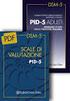 Manuale Operativo Inserimento Valutazioni Studenti Interperiodo Fine quadrimestre Per l inserimento delle valutazioni, collegarsi: 1) Tramite intranet di scuola: area docenti/compilazione pagelle 2) Tramite
Manuale Operativo Inserimento Valutazioni Studenti Interperiodo Fine quadrimestre Per l inserimento delle valutazioni, collegarsi: 1) Tramite intranet di scuola: area docenti/compilazione pagelle 2) Tramite
ISCRIZIONI ON-LINE MANUALE D USO. RISTORAZIONE SCOLASTICA scuole dell'infanzia statali, scuole primarie, scuole secondarie di primo grado
 COMUNE DI RAVENNA AREA INFANZIA, ISTRUZIONE E GIOVANI Servizio Diritto allo Studio ISCRIZIONI ON-LINE MANUALE D USO ISCRIZIONE AI SERVIZI DI: RISTORAZIONE SCOLASTICA scuole dell'infanzia statali, scuole
COMUNE DI RAVENNA AREA INFANZIA, ISTRUZIONE E GIOVANI Servizio Diritto allo Studio ISCRIZIONI ON-LINE MANUALE D USO ISCRIZIONE AI SERVIZI DI: RISTORAZIONE SCOLASTICA scuole dell'infanzia statali, scuole
Guida Studenti per i servizi online: compilazione dei questionari per la valutazione della didattica. Iscrizione agli appelli.
 Guida Studenti per i servizi online: compilazione dei questionari per la valutazione della didattica. Iscrizione agli appelli. 1 Requisiti software Lo studente deve essere dotato di connessione internet
Guida Studenti per i servizi online: compilazione dei questionari per la valutazione della didattica. Iscrizione agli appelli. 1 Requisiti software Lo studente deve essere dotato di connessione internet
Registrazione al Portale e-procurement GAIA e iscrizione all Albo Fornitori MANUALE FORNITORE
 Registrazione al Portale e-procurement GAIA e iscrizione all Albo Fornitori 1. Gestione delle utenze 3 1.1. Registrazione nuova utenza al Portale e-procurement 3 1.2. Registrazione all Albo Fornitori 6
Registrazione al Portale e-procurement GAIA e iscrizione all Albo Fornitori 1. Gestione delle utenze 3 1.1. Registrazione nuova utenza al Portale e-procurement 3 1.2. Registrazione all Albo Fornitori 6
VERBALIZZAZIONE ONLINE STUDENTE
 VERBALIZZAZIONE ONLINE STUDENTE Sommario PREMESSA... 2 1. VERBALIZZAZONE ON LINE CON RITIRO... 3 1.1. CONFERMA DELLA VERBALIZZAZIONE... 3 1.2. RITIRO DALL ESAME... 5 1.3. VISUALIZZAZIONE DEL VOTO... 5
VERBALIZZAZIONE ONLINE STUDENTE Sommario PREMESSA... 2 1. VERBALIZZAZONE ON LINE CON RITIRO... 3 1.1. CONFERMA DELLA VERBALIZZAZIONE... 3 1.2. RITIRO DALL ESAME... 5 1.3. VISUALIZZAZIONE DEL VOTO... 5
GUIDA ALLA REGISTRAZIONE
 GUIDA ALLA REGISTRAZIONE 1. Collegarsi al sito internet www.apservice.it/pslatina 2. Cliccare su registrati (fig. a) e nella nuova finestra inserire i dati richiesti e cliccare sul bottone REGISTRATI per
GUIDA ALLA REGISTRAZIONE 1. Collegarsi al sito internet www.apservice.it/pslatina 2. Cliccare su registrati (fig. a) e nella nuova finestra inserire i dati richiesti e cliccare sul bottone REGISTRATI per
MANUALE PER LA PRESETNAZIONE ON LINE DELLE DOMANDE DI PARTECIPAZIONE A SELEZIONI PUBBLICHE DELL UNIONE ROMAGNA FAENTINA
 MANUALE PER LA PRESETNAZIONE ON LINE DELLE DOMANDE DI PARTECIPAZIONE A SELEZIONI PUBBLICHE DELL UNIONE ROMAGNA FAENTINA Sommario: - Registrarsi ed accedere al portale pag. 03 - Compilare e presentare una
MANUALE PER LA PRESETNAZIONE ON LINE DELLE DOMANDE DI PARTECIPAZIONE A SELEZIONI PUBBLICHE DELL UNIONE ROMAGNA FAENTINA Sommario: - Registrarsi ed accedere al portale pag. 03 - Compilare e presentare una
GUIDA OPERATIVA APPELLI D ESAME ON-LINE (RICERCA QUESTIONARIO DI VALUTAZIONE DELLA DIDATTICA ISCRIZIONE)
 Questa guida ha lo scopo di illustrarti le modalità da seguire per: ricercare gli appelli; compilare il questionario di valutazione delle attività didattiche; iscriverti agli appelli d esame o agli appelli
Questa guida ha lo scopo di illustrarti le modalità da seguire per: ricercare gli appelli; compilare il questionario di valutazione delle attività didattiche; iscriverti agli appelli d esame o agli appelli
Guida. CYS Gestioni. Sviluppato da Matteo Tucceri con la collaborazione di Paola Tucceri.
 Guida CYS Gestioni Sviluppato da Matteo Tucceri con la collaborazione di Paola Tucceri (supporto@matteotucceri.net) Il programma CYS Gestioni permette di gestire: l Anagrafica degli Iscritti l Invio delle
Guida CYS Gestioni Sviluppato da Matteo Tucceri con la collaborazione di Paola Tucceri (supporto@matteotucceri.net) Il programma CYS Gestioni permette di gestire: l Anagrafica degli Iscritti l Invio delle
REGISTRI DIDATTICI CORSI DI LAUREA E LAUREA MAGISTRALI
 REGISTRI DIDATTICI CORSI DI LAUREA E LAUREA MAGISTRALI Guida per i docenti Versione 2.0 Sommario 1. INTRODUZIONE E ACCESSO 3 1.1. INFORMAZIONI GENERALI 4 1.2. VISUALIZZAZIONE DELLE ATTIVITÀ SU CUI REDIGERE
REGISTRI DIDATTICI CORSI DI LAUREA E LAUREA MAGISTRALI Guida per i docenti Versione 2.0 Sommario 1. INTRODUZIONE E ACCESSO 3 1.1. INFORMAZIONI GENERALI 4 1.2. VISUALIZZAZIONE DELLE ATTIVITÀ SU CUI REDIGERE
GUIDA OPERATIVA APPELLI D ESAME ON-LINE (RICERCA QUESTIONARIO DI VALUTAZIONE DELLA DIDATTICA ISCRIZIONE)
 Questa guida ha lo scopo di illustrarti le modalità da seguire per: ricercare gli appelli compilare il questionario di valutazione della didattica iscriverti agli appelli d esame o agli appelli di prove
Questa guida ha lo scopo di illustrarti le modalità da seguire per: ricercare gli appelli compilare il questionario di valutazione della didattica iscriverti agli appelli d esame o agli appelli di prove
ESSE 3 GUIDA STUDENTI ALLA PRENOTAZIONE DEGLI APPELLI ONLINE
 ESSE 3 GUIDA STUDENTI ALLA PRENOTAZIONE DEGLI APPELLI ONLINE (aggiornato al 02/12/2008) 1 INDICE 1. Materiale informativo e assistenza... 3 2. Accesso ad esse3... 3 3. Login... 3 4. Ricerca appelli d esame...
ESSE 3 GUIDA STUDENTI ALLA PRENOTAZIONE DEGLI APPELLI ONLINE (aggiornato al 02/12/2008) 1 INDICE 1. Materiale informativo e assistenza... 3 2. Accesso ad esse3... 3 3. Login... 3 4. Ricerca appelli d esame...
ISCRIZIONI ON-LINE MANUALE D USO. RISTORAZIONE SCOLASTICA scuole dell'infanzia statali, scuole primarie, scuole secondarie di primo grado
 COMUNE DI RAVENNA AREA INFANZIA, ISTRUZIONE E GIOVANI Servizio Diritto allo Studio ISCRIZIONI ON-LINE MANUALE D USO ISCRIZIONE AI SERVIZI DI: RISTORAZIONE SCOLASTICA scuole dell'infanzia statali, scuole
COMUNE DI RAVENNA AREA INFANZIA, ISTRUZIONE E GIOVANI Servizio Diritto allo Studio ISCRIZIONI ON-LINE MANUALE D USO ISCRIZIONE AI SERVIZI DI: RISTORAZIONE SCOLASTICA scuole dell'infanzia statali, scuole
Guida rapida all uso dei siti Sharepoint per la condivisione del Materiale Didattico
 Guida rapida all uso dei siti Sharepoint per la condivisione del Materiale Didattico Requisiti Preliminari Per accedere al sito Sharepoint dedicato alla condivisione del Materiale Didattico, specifico
Guida rapida all uso dei siti Sharepoint per la condivisione del Materiale Didattico Requisiti Preliminari Per accedere al sito Sharepoint dedicato alla condivisione del Materiale Didattico, specifico
L utente CAA (Centro autorizzato di assistenza agricola) avrà la visibilità su tutte le aziende con mandato al proprio CAA.
 1. Accesso al sistema degli applicativi AVEPA Collegarsi al portale degli applicativi AVEPA all indirizzo internet http://app.avepa.it/mainapp e accedere con le proprie credenziali (Utente e password).
1. Accesso al sistema degli applicativi AVEPA Collegarsi al portale degli applicativi AVEPA all indirizzo internet http://app.avepa.it/mainapp e accedere con le proprie credenziali (Utente e password).
Guida alla compilazione del Piano di Studio on line
 Guida alla compilazione del Piano di Studio on line A partire dall A.A. 2018/2019 la presentazione del Piano di Studio avviene con un nuovo servizio on-line, per alcuni Corsi di studio e Coorti di immatricolazione
Guida alla compilazione del Piano di Studio on line A partire dall A.A. 2018/2019 la presentazione del Piano di Studio avviene con un nuovo servizio on-line, per alcuni Corsi di studio e Coorti di immatricolazione
MANUALE D USO. Servizio Rimborsi Sanitari. Passo per passo
 MANUALE D USO Servizio Rimborsi Sanitari Passo per passo Accedere al sito Internet del FASIV, all indirizzo www.fasiv.it, e cliccare sul link RIMBORSI ON LINE, riportato nel quadrante ISCRITTI. Passo n.1
MANUALE D USO Servizio Rimborsi Sanitari Passo per passo Accedere al sito Internet del FASIV, all indirizzo www.fasiv.it, e cliccare sul link RIMBORSI ON LINE, riportato nel quadrante ISCRITTI. Passo n.1
Guida all inserimento di un ERBARIO
 Università degli Studi di Padova Progetto Archiviazione degli Erbari della Facoltà di Agraria Guida all inserimento di un ERBARIO Applicazioni Pratiche Qui si spiegano concretamente le varie azioni che
Università degli Studi di Padova Progetto Archiviazione degli Erbari della Facoltà di Agraria Guida all inserimento di un ERBARIO Applicazioni Pratiche Qui si spiegano concretamente le varie azioni che
FAQ Le risposte alle domande più frequenti
 FAQ Le risposte alle domande più frequenti Sommario Sommario... 1 Come si apre un NUOVO registro... 3 Come si compila un Registro Settimana Tipo oppure Attività singola?... 4 Dopo aver inserito delle lezioni
FAQ Le risposte alle domande più frequenti Sommario Sommario... 1 Come si apre un NUOVO registro... 3 Come si compila un Registro Settimana Tipo oppure Attività singola?... 4 Dopo aver inserito delle lezioni
